原标题:"怎么通过手机设置fast无线路由器"相关路由器设置经验分享。 - 来源:WiFi之家网
我们常常用手机连接WIFI上网,但是你对如何用手机设置WIFI了解多少?自己会设置吗?有"
原标题:"怎么通过手机设置fast无线路由器"相关路由器设置经验分享。 - 来源:【WiFi之家网】
我们常常用手机连接WIFI上网,但是你对如何用手机设置WIFI了解多少?自己会设置吗?有时候自己的路由器(俗称WIFI)坏了,然后打算到网上买一个回来,又担心怕不会设置,在这里我教大家如何用手机设置WIFI。 首先我们必须要有三样东西 一:手机 二:路由器(也就是WIFI) 三:宽带帐号跟密码(就是你们交宽带费用后就有张发票,发票上面会有帐号跟密码)
然后,我们按下图将路由器的线连接好,如下图所示:
接下来,我们就开始用手机设置 如果我们的无线路由器是刚买回来的,那么无线路由器是没有WIFI密码的。直接就可以连接上,不需要输入密码。如下图,WIFI信号前面没有一把锁的图标的就是表示没有密码的。我们找到那个没有锁图标,并且信号zui强的那个,然后连接。如下图红色框内就是没有密码的。
连接上后我们就查看下路由器IP地址是多少,点击刚刚我们连接的WIFI名字就能看到,如下图:
从上图我们可以看到路由器的IP地址是192.168.1.1 。然后我们在浏览器里面输入路由器的IP地址就可以进入路由器管理界面了,如下图:
路由器管理界面,如下图:
进入之前设置密码,你可以设置6位以上的任意密码。重复输入两遍相同的密码,这是进路由器管理界面的密码,不是WIFI密码。设置密码后我们就真正进入了路由器管理界面了。到了里面根据设置向导设置,相当简单。如下图:
如上图,输入宽带帐号跟密码
这里就是设置你的WIFI密码,平时你们手机连接WIFI时要输入的密码,一定要记住。然后点击下一步就完成了。如下图:
wifi密码修改的话,先根据上面一样进入路由器管理界面,然后找到无线设置,再找到密码设置那里就可以修改密码了,如下图所示:




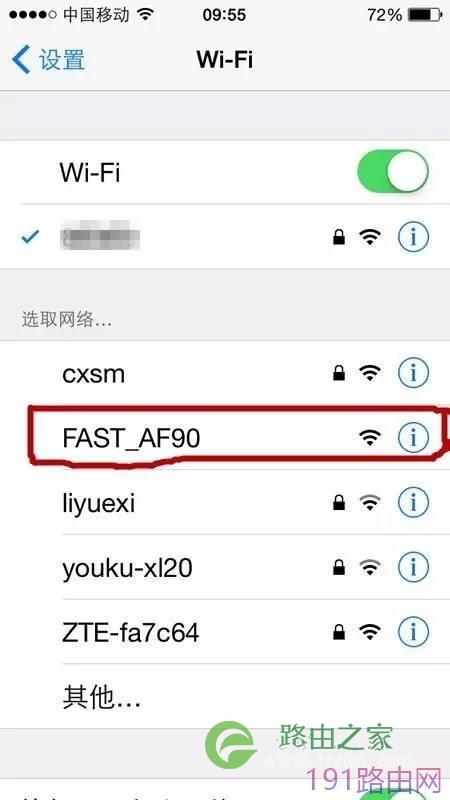
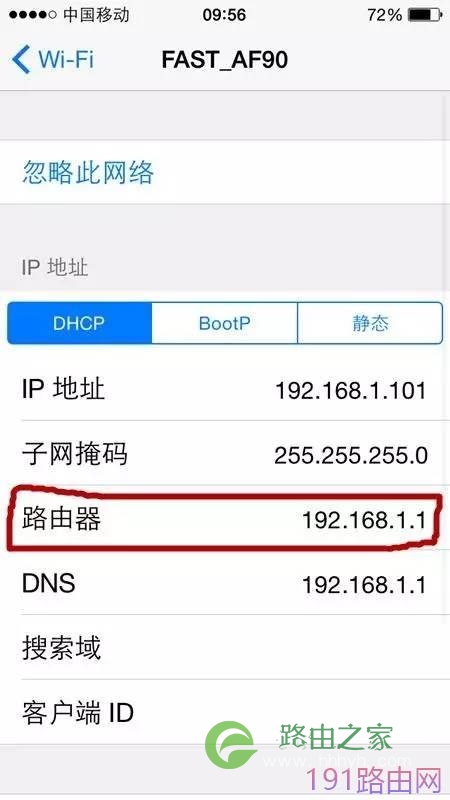
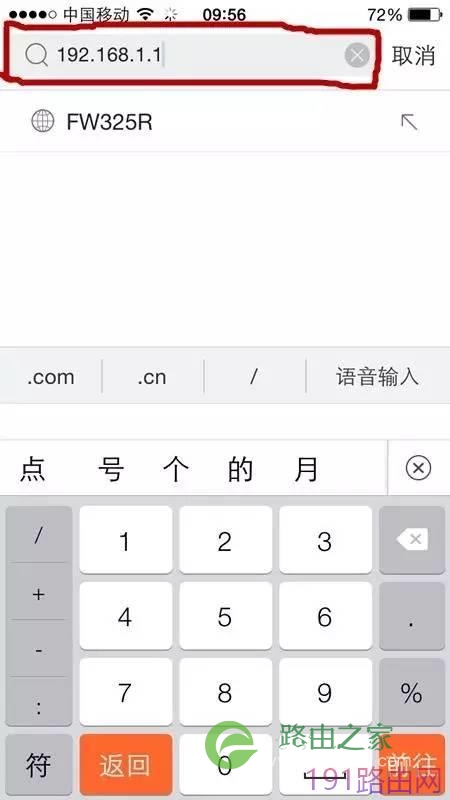

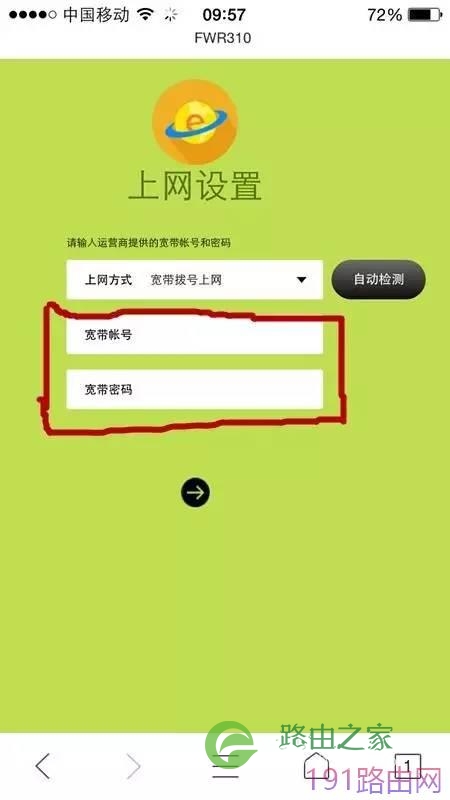
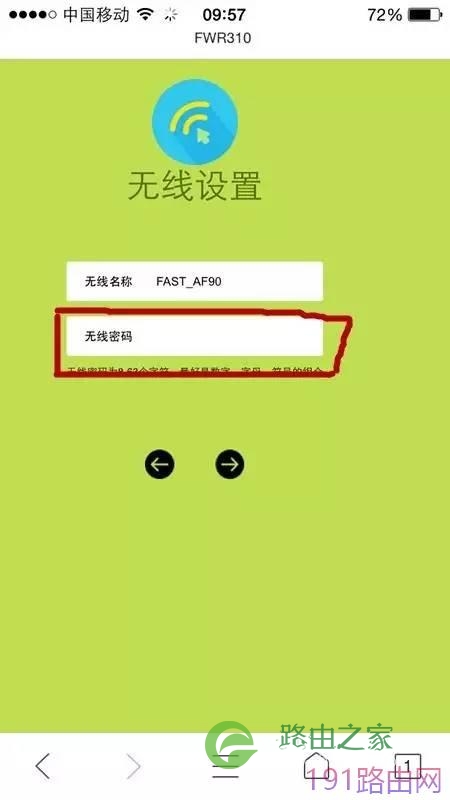
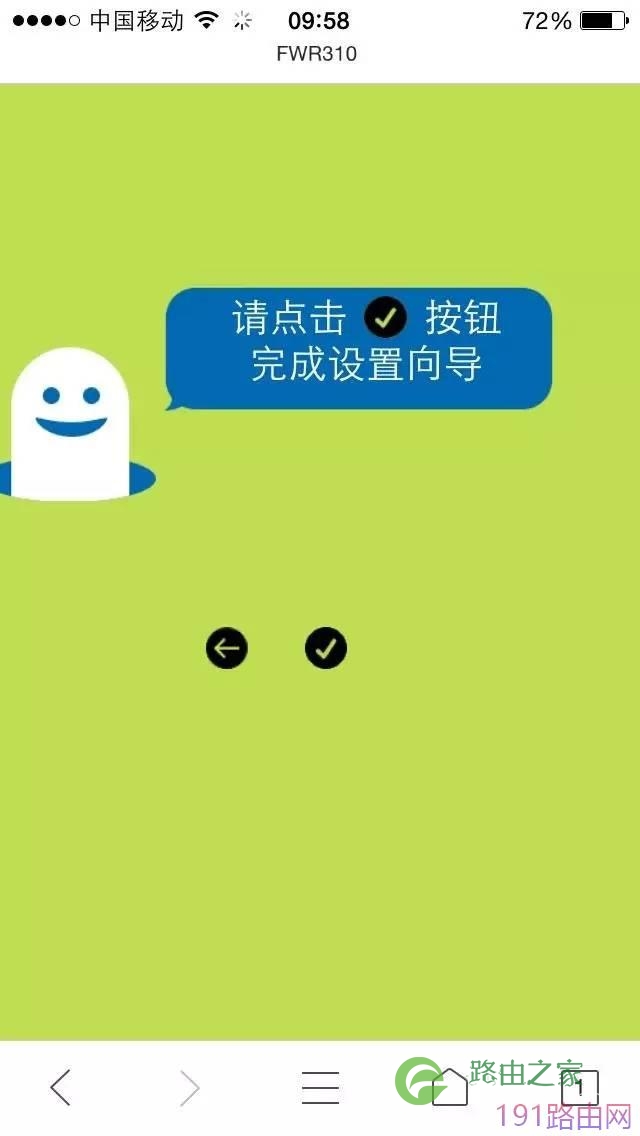
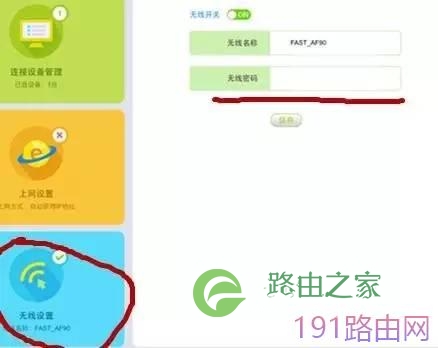
评论